LINEを開いていきなり掲載されているAI機能に驚いている方が多いと思います。
今回はLINEに導入されたAI機能はどのようなものなのか?
外す方法はあるのか?
などを詳しく調べてみました。
まず確認すべきは、LINEに導入された代表的なAI機能が次の2つです。
目次
1. LINE AI(生成AI機能)
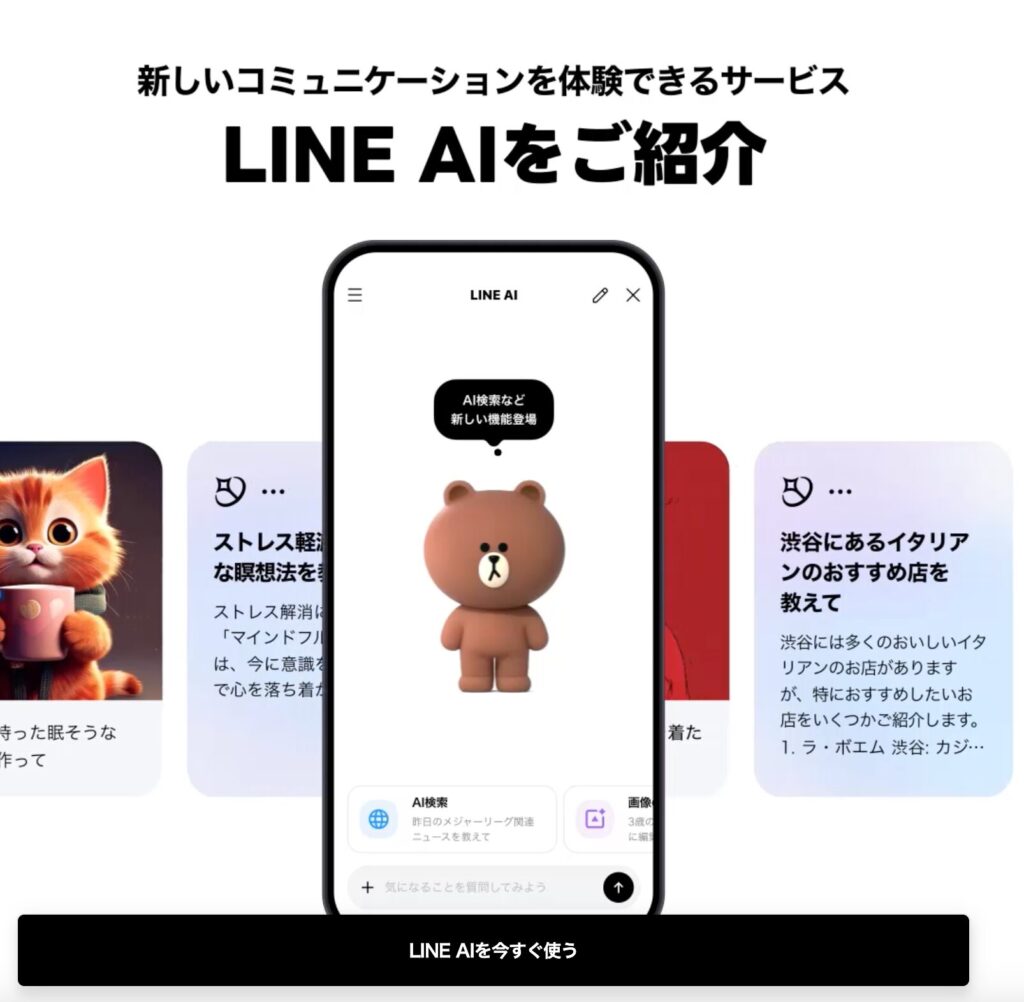
- 概要:ホーム画面からアクセスして会話や検索、画像生成ができるAIチャットです。
- 質問に答える「AIテキスト」
- 画像から情報を分析
- テキスト指示で画像を生成(AIキャンバス)LycorpLINEガイド
- ファイル要約、OCR、翻訳などにも対応RomptnMiraLab.incnote(ノート)
2. LINE AI トークサジェスト
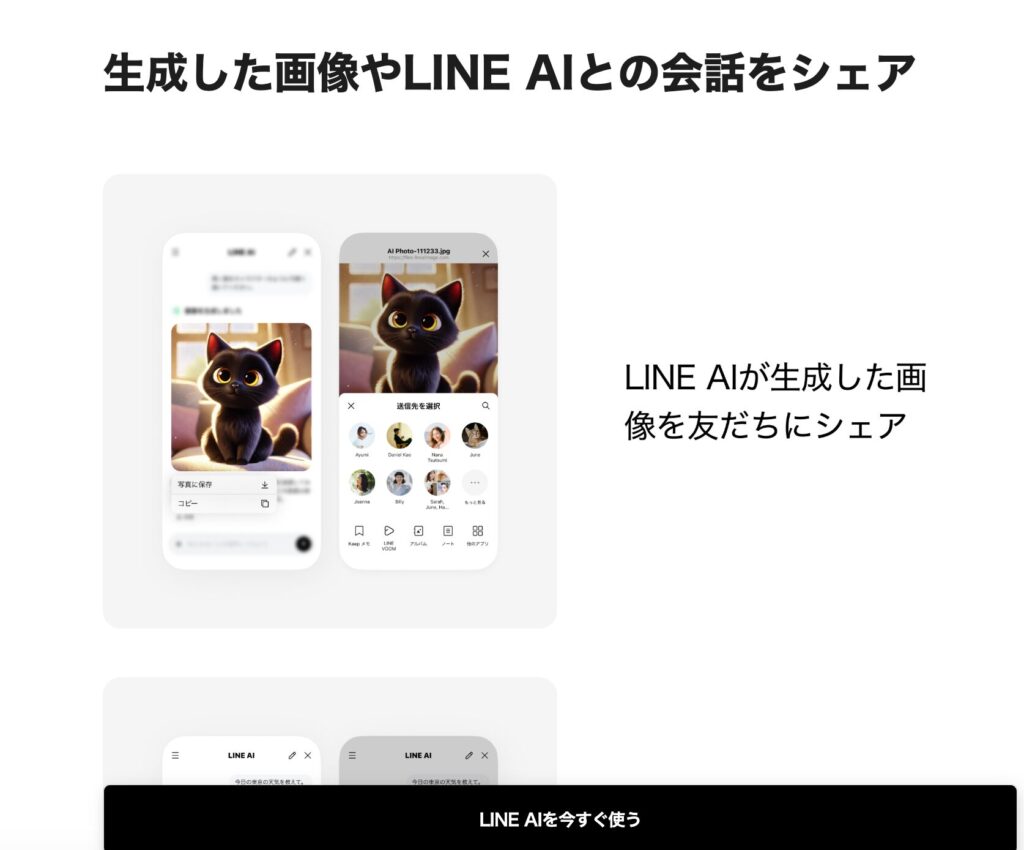
- 概要:トーク画面下のAIアイコンから、
- 返信案の提案
- スタンプのおすすめ
- 口調変更(敬語・タメ口・ねこ語など)
などLINEトークを自然にサポートする便利機能ですLINEガイドnote(ノート)+1LINEヘルプセンター
利用するメリット・デメリット
| メリット | 詳細 |
|---|---|
| トークがラクに | 返信やスタンプ選びがササっと提案される |
| 言葉が丁寧に決まる | 敬語変換でビジネスでも便利note(ノート) |
| すぐに検索や質問できる | 天気や情報、ニュースもAIに気軽に聞けるLycorpITmedia |
| 画像の編集・生成も簡単 | AIキャンバスでイラスト作成、画像分析にも対応LINEガイドnote(ノート) |
| デメリット | 詳細 |
|---|---|
| 使いすぎに注意 | 無料の場合、利用回数に制限ありLINEガイドぎんたブログ |
| AIアイコンは非表示不可 | 現時点で非表示設定はできませんぎんたブログ |
| プライバシー懸念 | トーク履歴の分析には同意が必要、安全対策を確認しましょうLINEガイド |
| 生成画像の商用利用は慎重に | コンテンツの権利に注意が必要ですLycorpアプリブ |
利用方法を簡単に解説
A. LINE AI の使い方
B. LINE AI トークサジェスト の設定
- 「ホーム」→「設定」→「LINE AI サービス」へ進む
- 「情報利用に関するポリシーに同意」をONにLINEガイドLINEヘルプセンター
- トーク画面にAIアイコンが登場したらタップし、使いたい提案を選ぶだけLINEガイドLINEヘルプセンター
使いたくない場合の対処法
- 完全に停止させる機能は現段階ではありません。
- 非表示設定は公式には用意されておらず、OFFにできない点がユーザーの主な不満となりそうです。
- ただし、「設定に同意しなければ機能自体は使われない」ため、使いたくない場合は同意をしないことが実質的な防止策です。
まとめ:LINEのAI機能は便利?不要?
最近LINEに追加されたAI機能は、大きく分けて 「LINE AI」 と 「AIトークサジェスト」 の2つ。
- LINE AI … ChatGPTのように質問や相談ができ、画像生成や情報検索にも対応。
- AIトークサジェスト … トーク画面で返信文やスタンプを自動提案してくれるサポート機能。
メリット
- 返信や会話がスムーズになる
- 丁寧な言葉遣いやスタンプ選びも自動でサポート
- 情報検索や画像生成がLINE内で完結
デメリット
- 無料利用には回数制限あり
- トーク画面のAIアイコンは現状非表示にできない
- プライバシーやデータ利用の懸念が残る
使わない場合の対処
- 同意をしなければ機能は作動しない
- 現時点では完全に削除・非表示はできないため「触らない・同意しない」が一番の方法
📌 つまり、LINEのAI機能は「便利さ」を取るか「シンプルさ」を取るかの選択です。
AIを活用して日常を効率化したい人には役立つ一方、従来通りのLINEを使いたい人は設定で同意せずにスルーすればOK。








コメント